提升HomePod体验:清晰对话增强功能详解
HomePod以其震撼的环绕音效著称,是Apple TV的理想伴侣。然而,HomePod强大的音频表现有时可能使得对话在背景音中显得不够清晰,难以辨识。
在这些情况下,启用“增强对话”功能至关重要,它可以帮助你不错过任何关键的对白。本文将详细介绍如何在你的影音娱乐中轻松增强人声。
什么是“增强对话”功能?
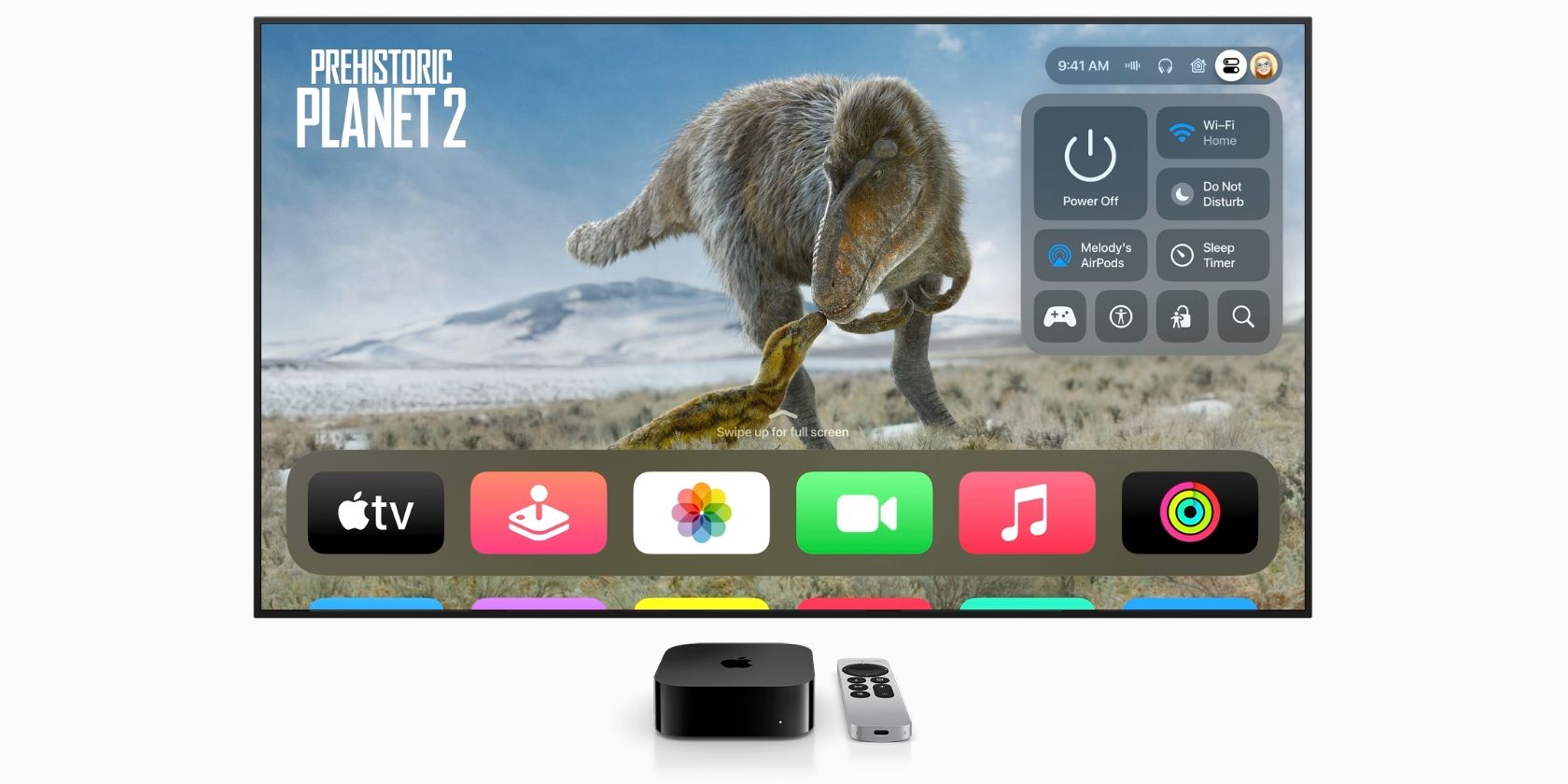 图片来源: 苹果
图片来源: 苹果
苹果公司在tvOS 17中引入了“增强对话”选项,该功能旨在通过HomePod播放视频时,突出视频中的人声对白。据苹果官方介绍,这项技术可以将对话音轨与背景噪音分离,并将其提升至中央音频通道,从而使其更加突出。
这一新特性位于Apple TV的“视频和音频”设置中,你可以选择默认将其应用于所有视频。由于“增强对话”是Apple TV系统级的设置,因此你可以将其用于各种类型的视频内容,包括电影、电视剧,甚至直播节目。
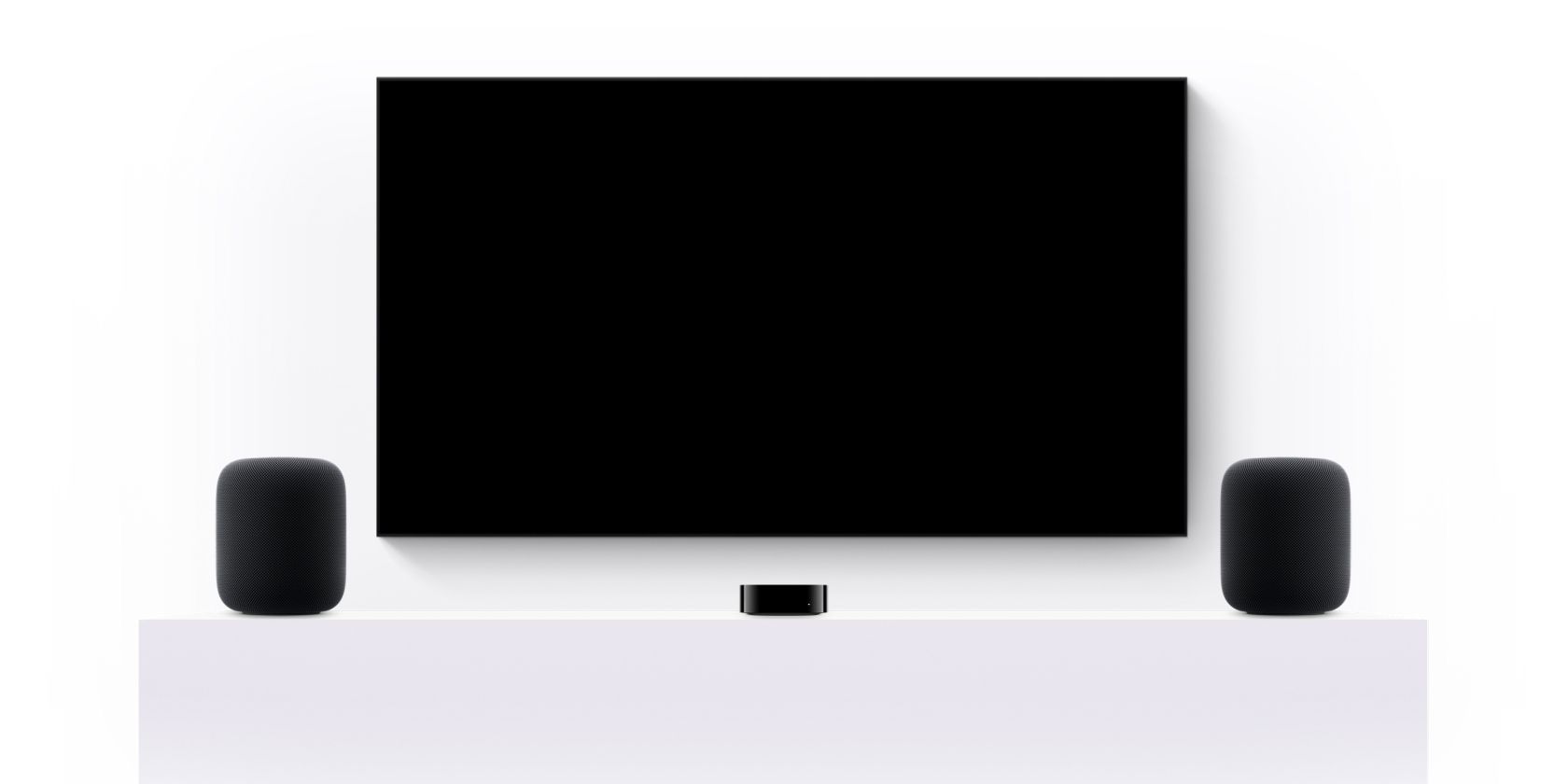 图片来源: 苹果
图片来源: 苹果
在大多数应用中,一旦更新到tvOS 17,你也会在播放控制界面看到“增强对话”选项。不过,一些使用自家播放器的应用(如YouTube和YouTube TV)目前还缺少此选项。
如果你使用了两个HomePod组成立体声组合,“增强对话”功能同样支持单扬声器或双扬声器配置。在绝大多数情况下,“增强对话”都能在不显著影响整体音质的前提下,提升对话清晰度。如果你在家庭影院环境中难以听清对话,那么这项功能绝对值得一试。
启用“增强对话”的先决条件
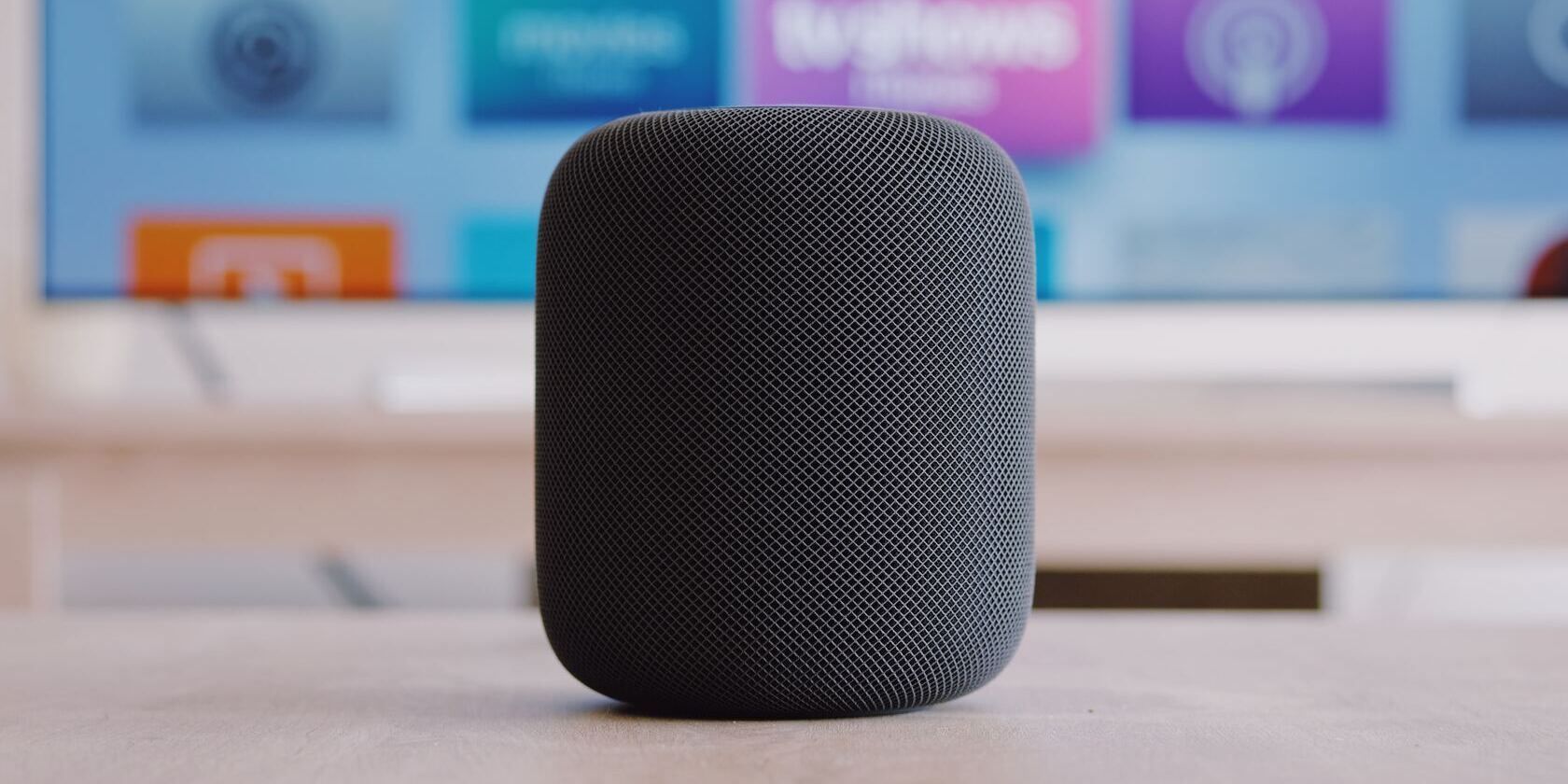
要使用“增强对话”这项新功能,你的家庭影院设备需要满足一些特定要求。在硬件方面,目前你至少需要Apple TV 4K以及第二代HomePod或更新版本。值得注意的是,对初代HomePod和HomePod mini的支持也在开发中。
如果你拥有合适的硬件,还需要将Apple TV和HomePod都更新到tvOS 17。此外,你需要将HomePod设置为Apple TV的默认音频输出设备,才能启用此选项。
最后,你需要使用Apple TV的Siri Remote遥控器来访问“增强对话”设置。你可以在Apple TV的“设置”菜单中找到它,也可以在观看视频时通过当前播放的控制选项找到。
如何启用“增强对话”功能?
如果你希望在观看所有电影和节目时都能享受到更清晰的对话,可以在Apple TV的“设置”中启用“增强对话”功能:
| 1. | 使用Siri Remote点击“设置”图标。 |
| 2. | 选择“视频和音频”。 |
| 3. | 向下滚动并点击“增强对话”。 |
通过以上步骤,Apple TV和HomePod将默认对所有视频应用“增强对话”设置。这将使你的下一次观影体验更加轻松愉悦。
如何在播放视频时启用“增强对话”?
如果你只想在观看特定的电影或节目时增强对话清晰度,可以在Apple TV的播放控制界面进行设置。只需轻点几下Siri Remote遥控器即可:
| 1. | 在播放视频时,点击Siri Remote上的“播放/暂停”按钮。 |
| 2. | 点击“音频选项”按钮。 |
| 3. | 选择“增强对话”。 |
在视频结束后,Apple TV和HomePod的音频将恢复为默认设置。这种方法非常适合只需要在某些特定电影和节目中增强对话清晰度的用户。
“增强对话”:让你不再错过任何精彩瞬间
借助“增强对话”功能,你将不再需要倒退重复播放来听清角色说了什么。在提升对话清晰度的同时,你仍然可以享受到HomePod卓越的音质。